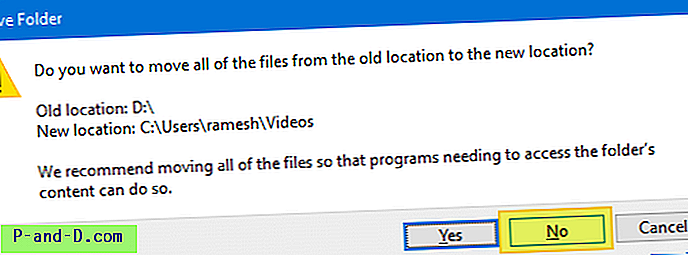Spetsiaalse kausta: muusika, pildid, videod, allalaaditavad failid või dokumendid teisaldades teisele draivile, kasutades vahekaarti Atribuut vahekaardil Atribuut, veenduge, et mainite kogu sihtkoha, kuhu soovite kausta ümber paigutada.
Näiteks oma kasutajaprofiilide kausta Videod teisaldamiseks D:\ kettale tippige D:\Videos asemel D:\Videos . Selle põhjuseks on asjaolu, et Windows ei lisa kausta nime automaatselt. Kui te ei maini kogu tee, kolitakse kesta kaust juurkettale.
Kuigi see ei mõjuta kesta kausta funktsionaalsust, ilmneb probleem kausta vaikeasukohta (failidega) taastamisel. Kui kasutate spetsiaalse kausta atribuutide lehel nuppu Taasta vaikeseaded ja otsustate failid automaatselt üle kanda, proovib Windows kõik failid, kaustad ja alamkataloogid kataloogist D:\ rekursiivselt teie kasutajaprofiili teisaldada ( %userprofile% ) . Ja failide teisaldamise toiming ebaõnnestub keskel, kui see proovib avada ja loetleda süsteemimahu teavet, Config.msi või kausta $ Recycle.Bin kaustas D:\ .
Selle tulemuseks on järgmised vead:
Juurdepääs on keelatud . Kausta ei saa siia teisaldada.Ei saa vanemat lapseks ümber suunata. Määratud tee on kehtetu.
SEOTUD: kogemata ühendatud muusika, piltide, videote või allalaaditavate kaustade failidParandamine: kogemata teisaldatud videod või muud Shelli kaustad kausta D: \ root
Kui olete tahtmatult teisaldanud spetsiaalse kausta - nt videod - D:\ draivi juuri ja soovite taastada tagasi algsesse asukohta, toimige järgmiselt:
1. võimalus: lähtestage kausta Videod tee, kasutades vahekaarti Asukoht
- Avage see arvuti, paremklõpsake kausta Videod ja klõpsake nuppu Atribuudid
- Klõpsake vahekaardil Asukoht nuppu Restore Default, kui soovite taastada kausta vaikeasukohta. Teisaldamiseks teise kausta - nt
D:\Videos- tippige tüüpD:\Videosja klõpsake nuppu Teisalda . - Klõpsake nuppu OK
- Klõpsake nuppu Jah, kui teil palutakse luua kaust uuele (sihtkoha) teele.
- Valige No, kui kuvatakse viip „ Kas soovite kõik failid vanast asukohast teisaldada“ .
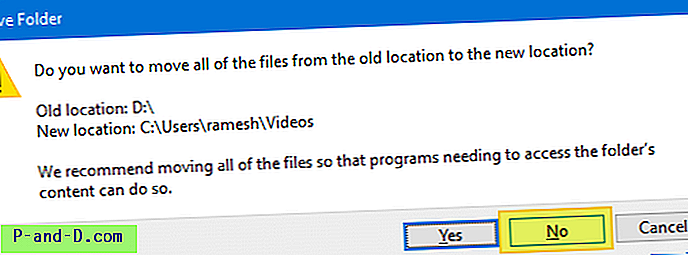
- Teisaldage oma videofailid (kui neid on) käsitsi vanast asukohast
D:\uude.
2. võimalus: muutke registrit ja parandage videote kasutaja kesta kausta tee.
Teine võimalus oleks registri redigeerimine ja kesta kausta tee käsitsi fikseerimine.
- Käivitage
regedit.exeja minge järgmisesse haru:HKEY_CURRENT_USER \ Tarkvara \ Microsoft \ Windows \ CurrentVersion \ Explorer \ Kasutaja koorekaustad
- Topeltklõpsake valikul Minu video ja värskendage vastavalt selle asukohta - nt
D:\Videos - Sulgege registriredaktor
- Logi välja ja logi tagasi oma kontole.
- Teisaldage oma videofailid (kui neid on) käsitsi vanast asukohast
D:\uude.
Ülaltoodud meetodeid saab kasutada mis tahes muu spetsiaalse kausta - nt dokumentide, muusika, piltide allalaadimise jms - jaoks. Lisateabe saamiseks lugege artiklit Windows 10 kasutaja kesta kaustad vaikimisteede taastamine.